¶ Matrix
Lesedauer 4 Minuten
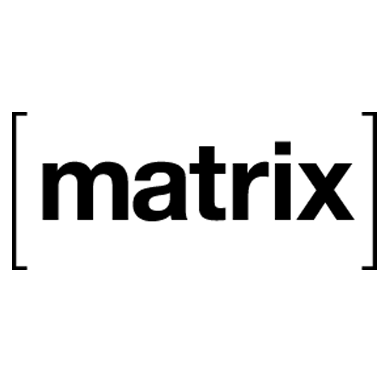
Redakteur ogj | Bachgau.Social Matrix Logo
¶ Was ist Matrix?
Matrix ist instand Messenger für Echtzeitkommunikation. Er folgt dem offenen Standard und ist dezentral. Die Funktionen reichen von Direktchat, Gruppenchat, Sprachnachrichten, Telefonie und Videotelefonie bis zu Stickern und Vielem mehr.
Direktchats sind immer verschlüsselt und bieten so eine hohes Maß an Sicherheit. Gruppenchats können, je nach Anforderung, ebenso verschlüsselt werden.
Es sind diverse Clients und Apps für Android, iOS,Windows, Mac und Linux verfügbar.
Ebenso gibst es einen Webclient. Wer also in Eile ist und sich gleich einen Konto erstellen will kann das mit Element Web erledigen.
Wir empfehlen allerdings dieser Anleitung zu folgen.
In folgenden App Stores ist die App Element verfügbar:
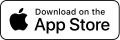
Redakteur ogj | Bachgau.Social Apple App Store
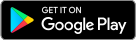
Redakteur ogj | Bachgau.Social Googe Play
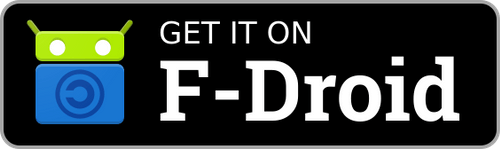
Redakteur ogj | Bachgau.Social F-Droid
¶ Starte die App
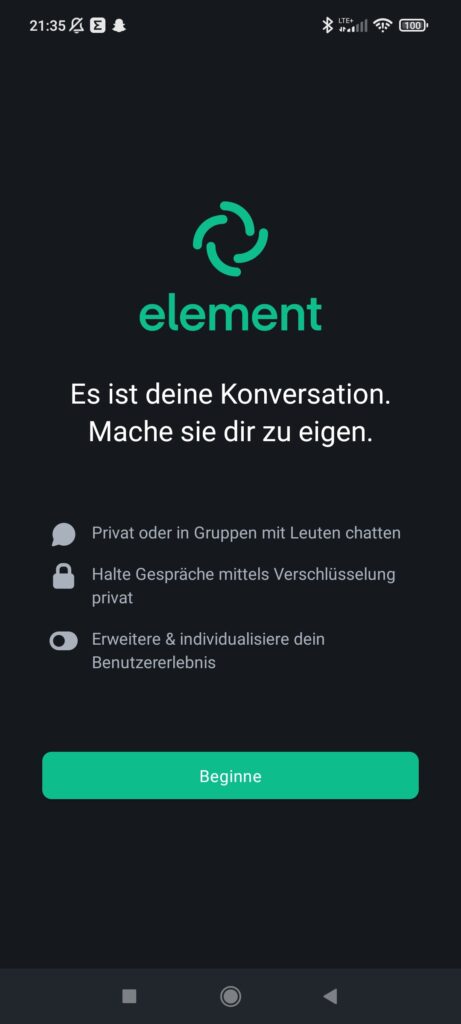
Redakteur ogj | Bachgau.Social Auf beginnen klicken
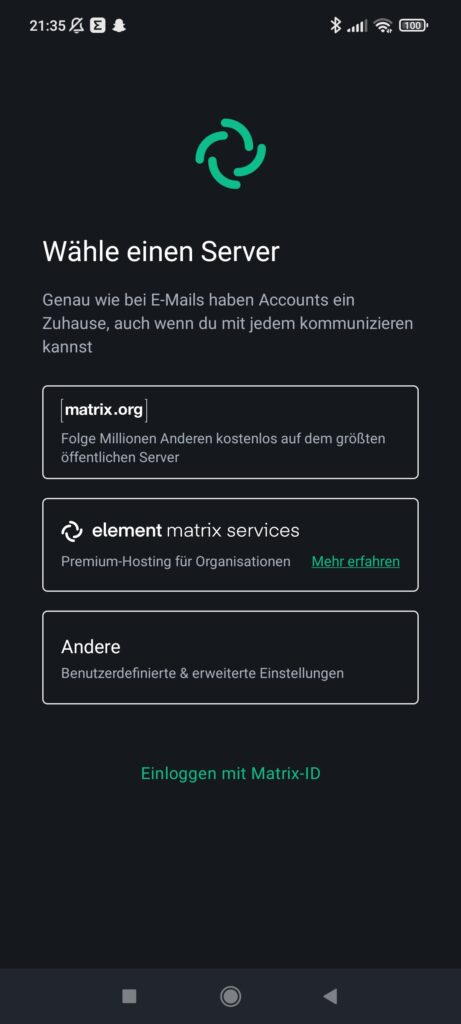
Redakteur ogj | Bachgau.Social Hier bitte Andere auswählen
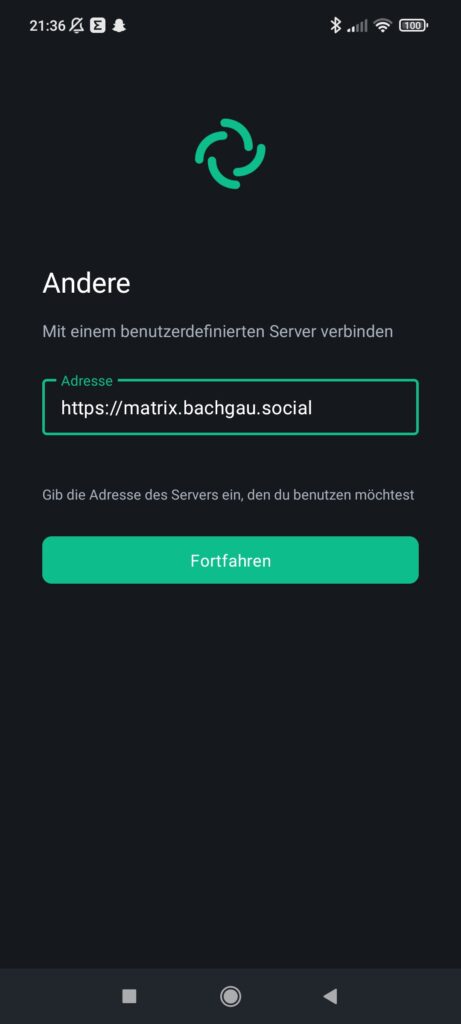
Redakteur ogj | Bachgau.Social In das Feld https://matrix.bachgau.social eingeben und auf Fortfahren drücken
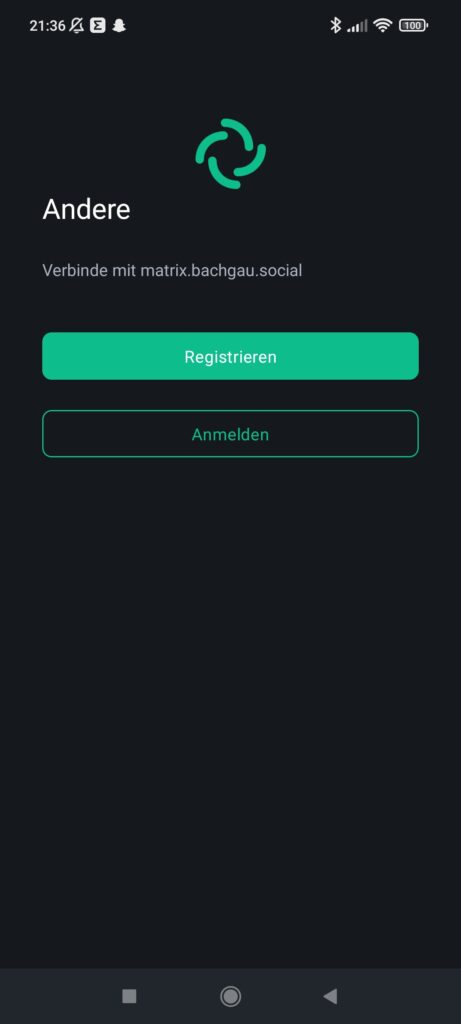
Redakteur ogj | Bachgau.Social Wenn noch keinen Account vorhanden ist, bitte Registrieren wählen
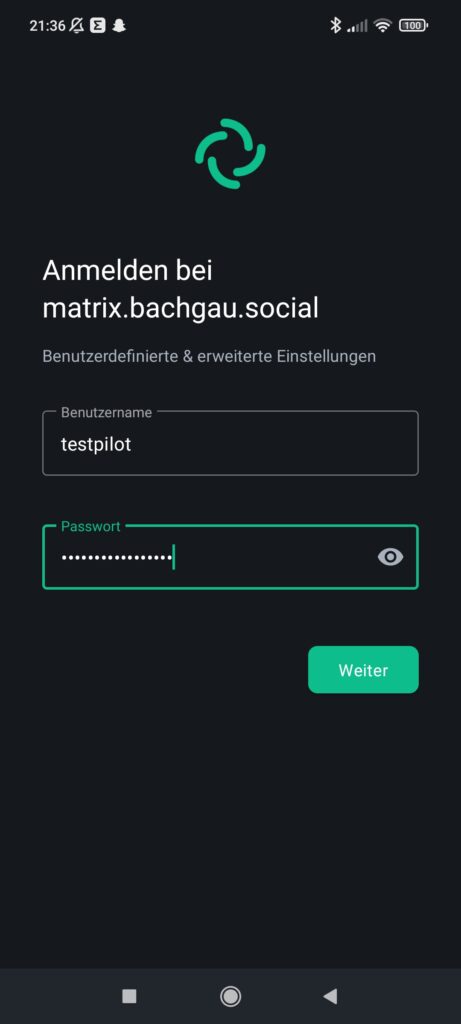
Redakteur ogj | Bachgau.Social Den gewünschten Benutzernamen und ein sicheres Passwort wählen
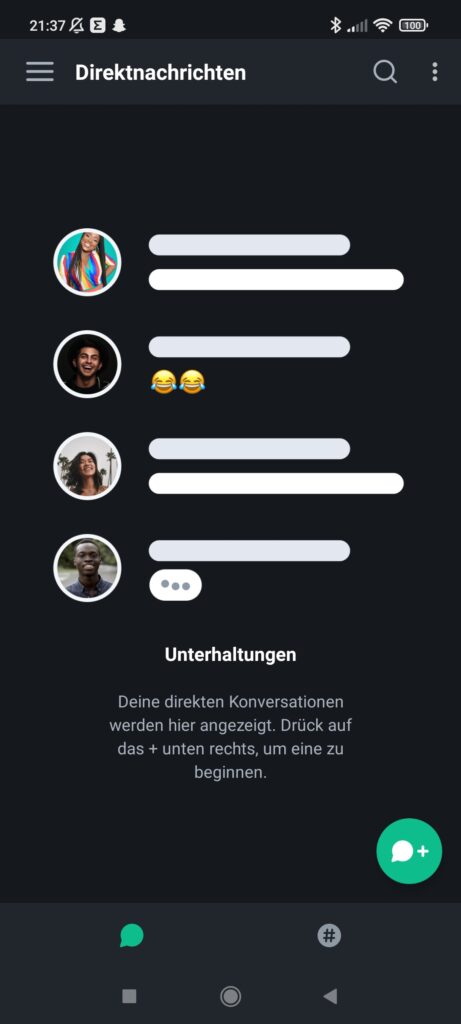
Redakteur ogj | Bachgau.Social Die Anmeldung ist erfolgt und somit kann man gleich starten. Ein guter Einstieg ist der Kanal Bachgau und Umgebung Klicke auf die #, um zu den Kanälen zu gelangen und den Kanal angezeigt zu bekommen.
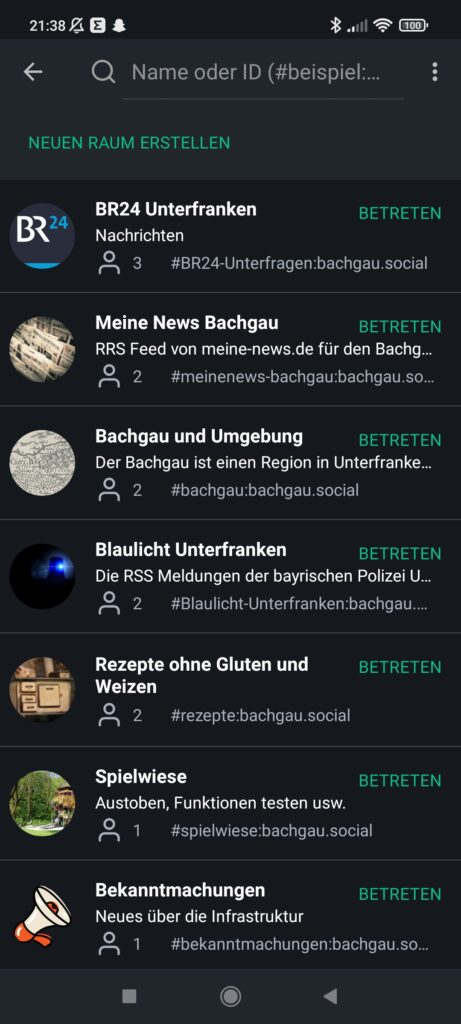
Redakteur ogj | Bachgau.Social Unsere öffentliche Räume
¶ Avatar und angezeigter Name
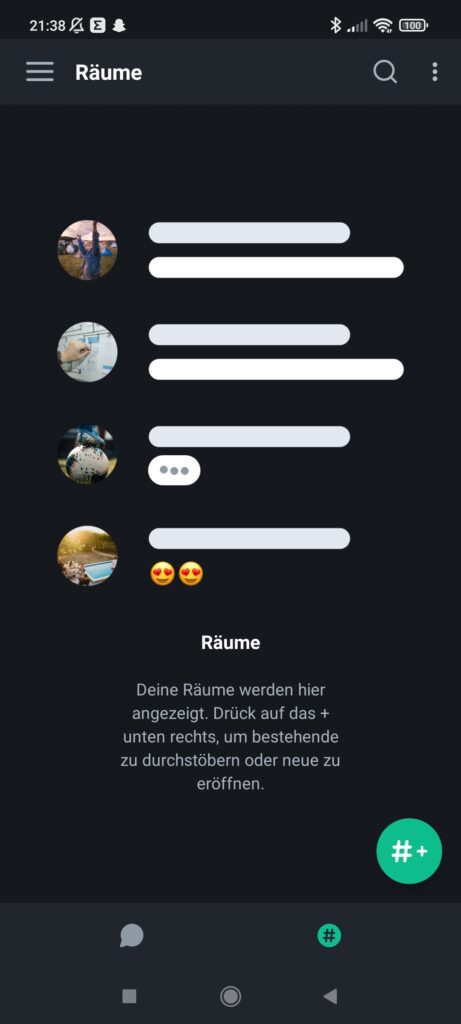
Redakteur ogj | Bachgau.Social Tippe oben rechts auf die Punkte und dann auf Einstellungen
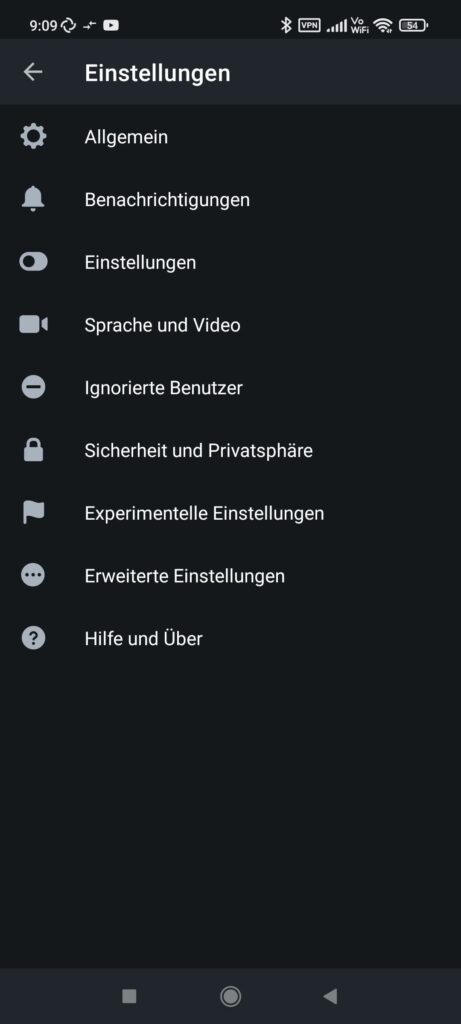
Redakteur ogj | Bachgau.Social Tippe auf Allgemein
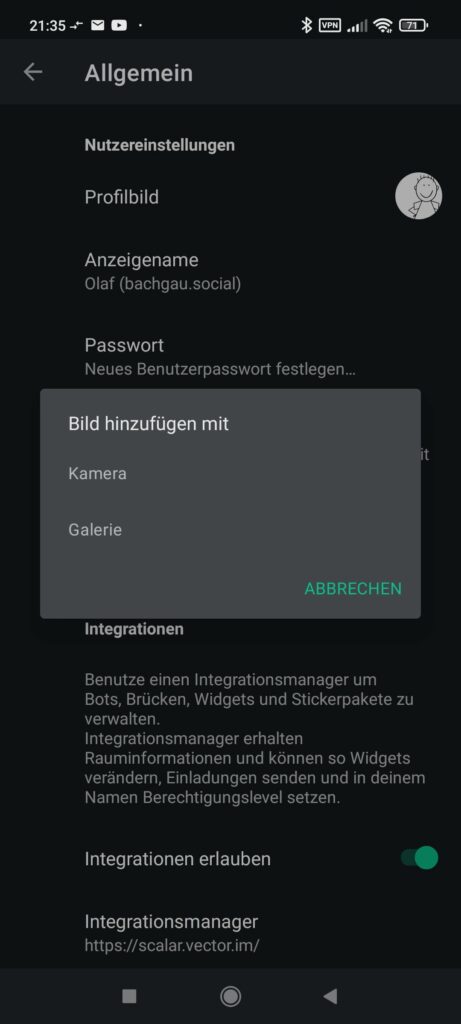
Redakteur ogj | Bachgau.Social Tippt auf den Avatar Platzhalter und wählt euer Benutzerbild aus
Weiterhin könnt ihr einen Namen angegeben der angezeigt werden soll.
Dieser kann sich von Eurem Nutzername, den Ihr bei der Anmeldung vergeben habt, unterscheiden.
Bitte nicht vergessen auf Speichern zu tippen!
¶ Benachrichtigungen
Unter Element können Benachrichtigungen vielfältig konfiguriert werden. Es wir unterschieden zwischen:
- Laute Benachrichtigung
- Stumme Benachrichtigung
- Anrufbenachrichtigung
Um die Konfiguration aufzurufen gehen wir wieder auf die 3 Punkte dann auf Einstellungen und weiter mit Benachrichtigungen.
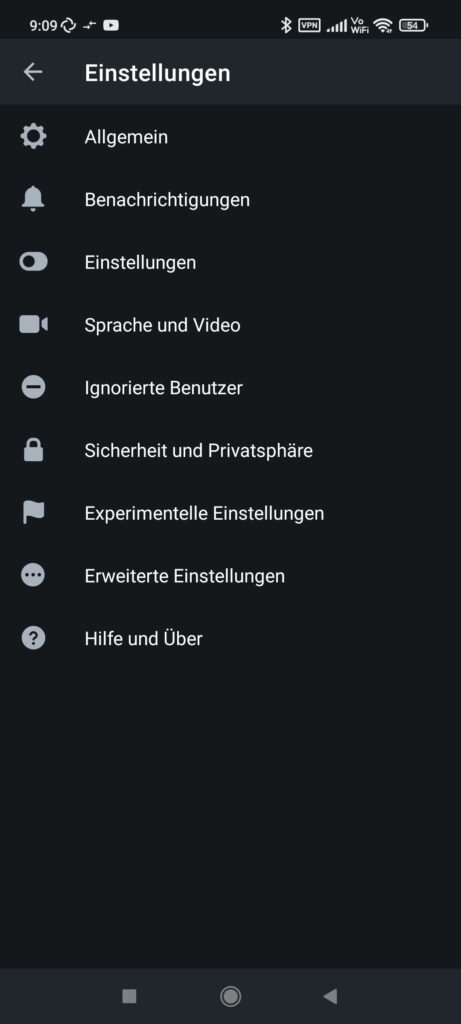
Redakteur ogj | Bachgau.Social Tippe auf Benachrichtigungen
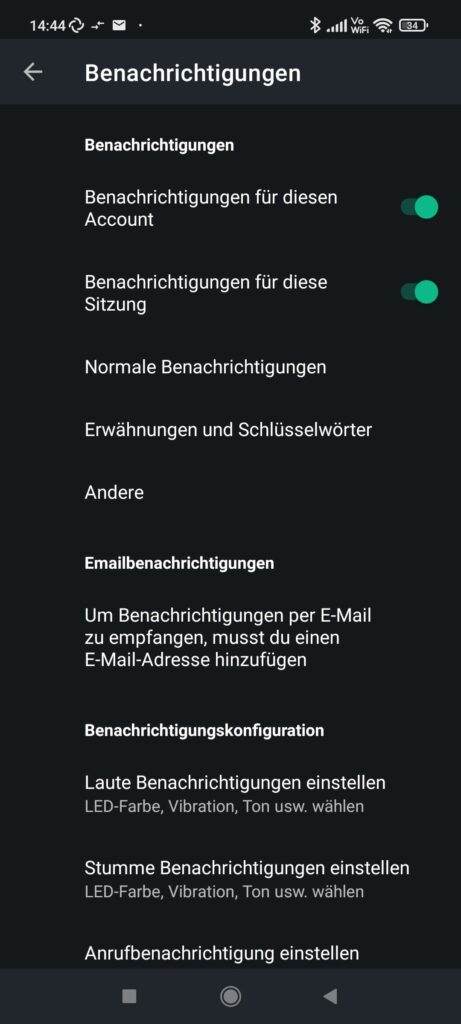
Redakteur ogj | Bachgau.Social Übersicht der Benachrichtigungsoptionen
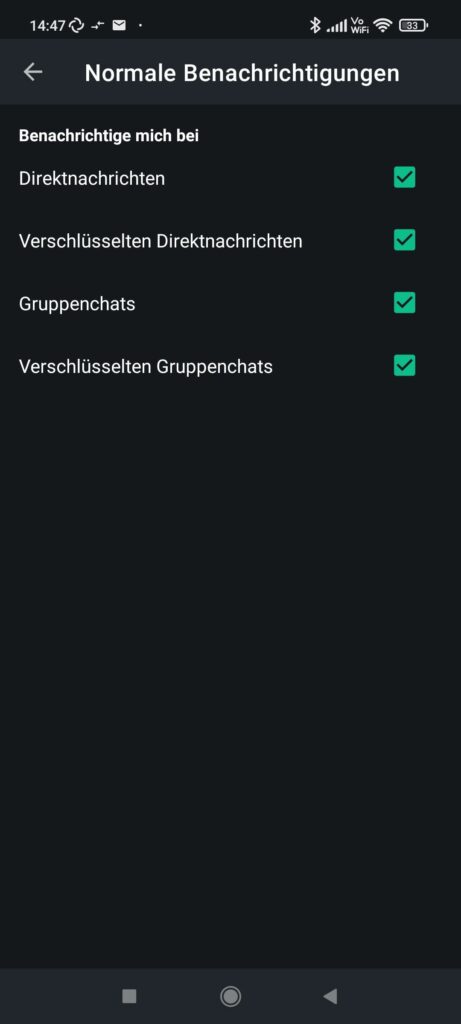
Redakteur ogj | Bachgau.Social Ansicht normale Benachrichtigung. Hier kann die Benachrichtigung individuell ausgewählt werden
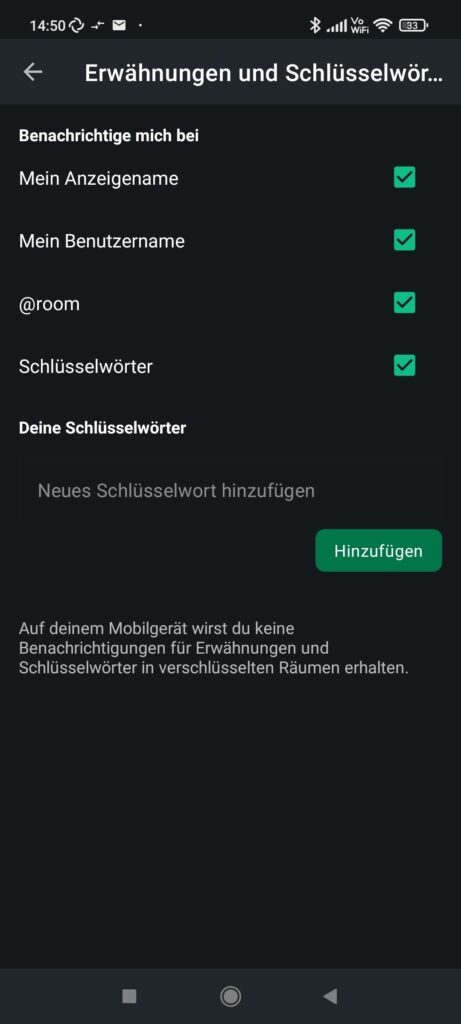
Redakteur ogj | Bachgau.Social Hier werden die Benachrichtigungen bei Erwähnung festgelegt. Zusatzlicht können Schlüsselwörter definiert werden
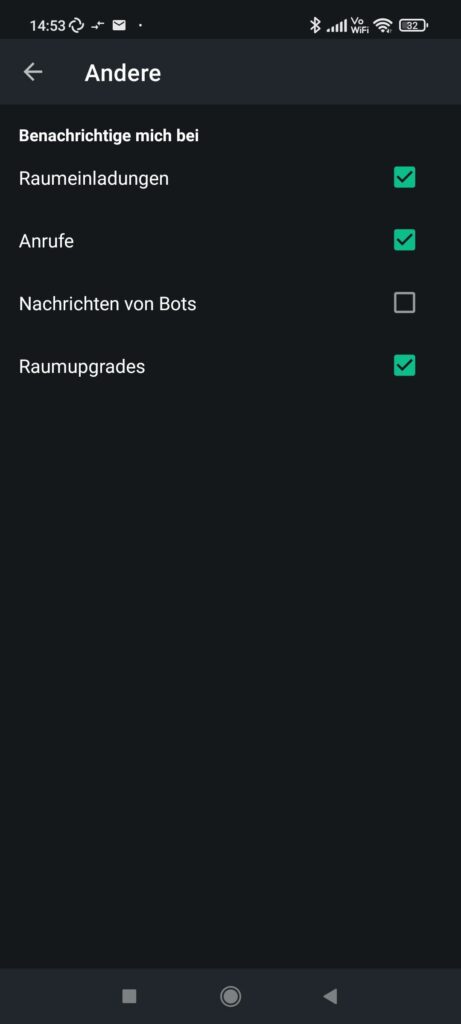
Redakteur ogj | Bachgau.Social Unter dem Punkt Andere können die Benachrichtigungseinstellungen noch weiter verfeinert werden
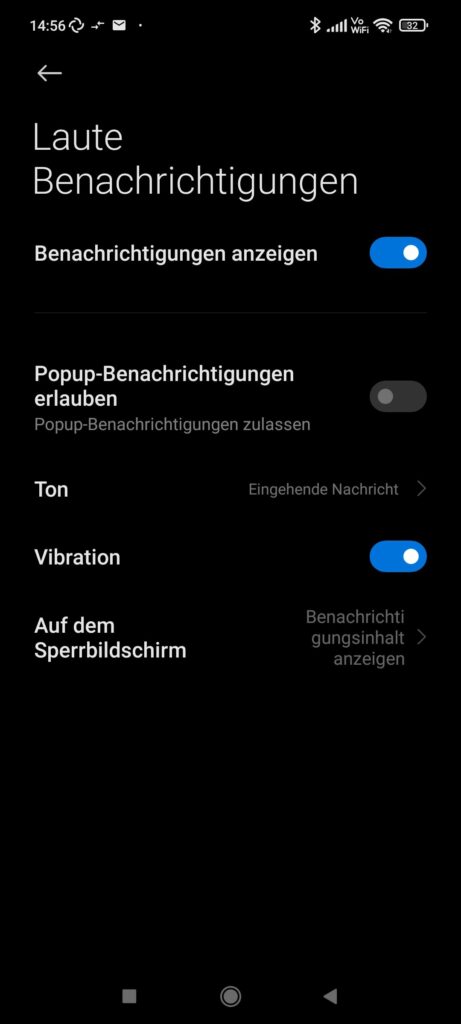
Redakteur ogj | Bachgau.Social Laute Benachrichtigungen
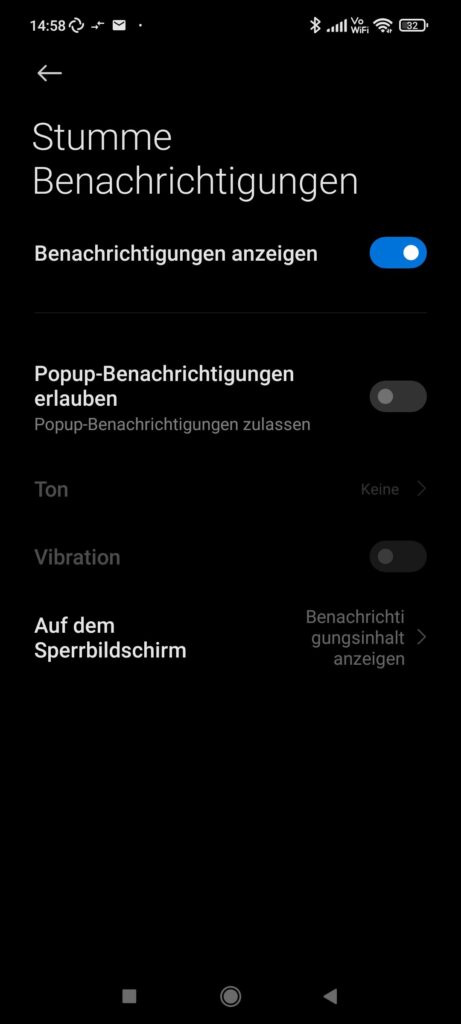
Redakteur ogj | Bachgau.Social Stumme Benachrichtigungen
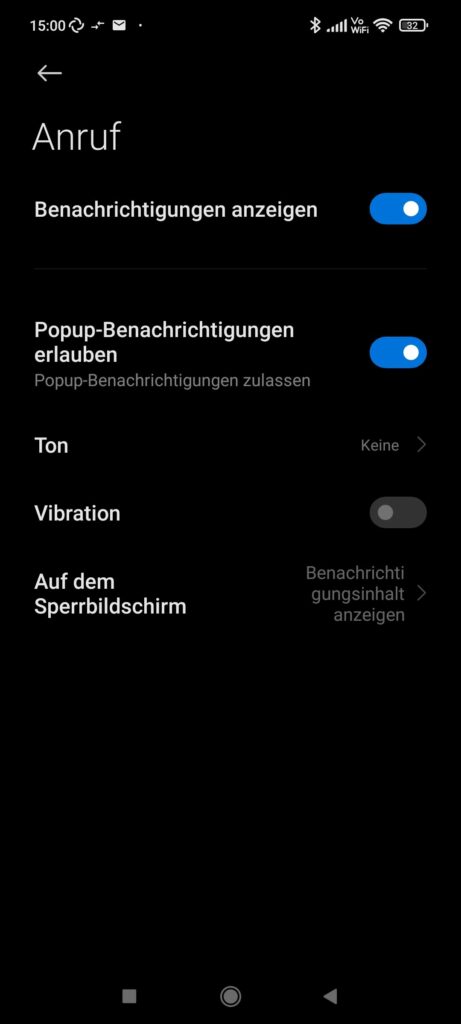
Redakteur ogj | Bachgau.Social Anrufbenachrichtigung wenn dieser über die Element App erfolgt
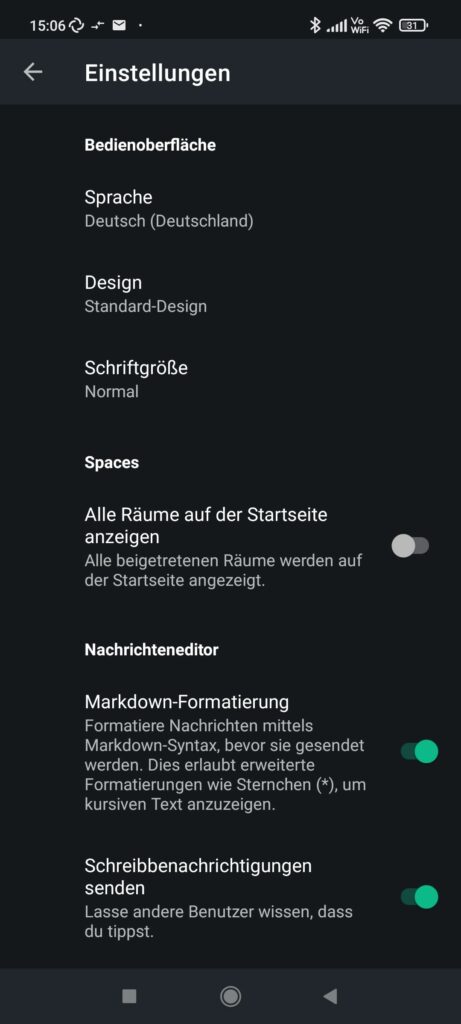
Redakteur ogj | Bachgau.Social Unter Einstellungen können Design, Sprache und diverse generelle, individuelle, Einstellungen gewählt werden.
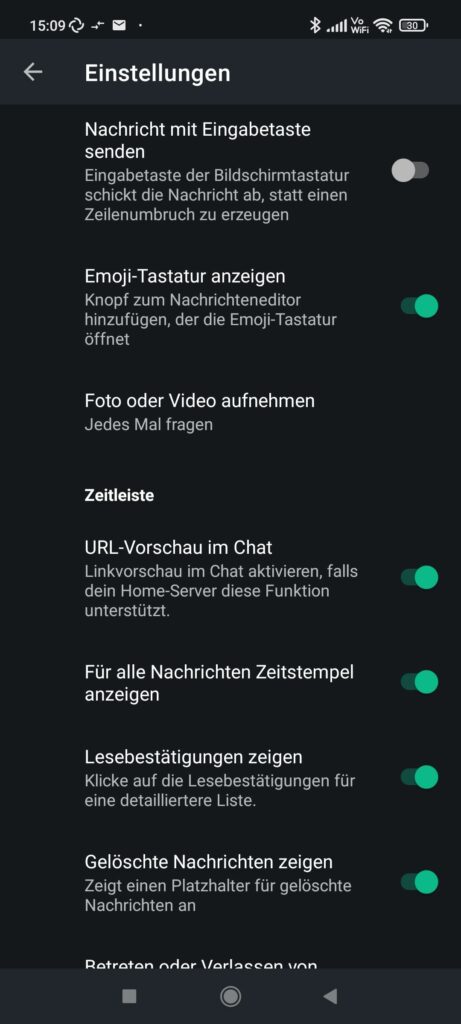
Redakteur ogj | Bachgau.Social Url-Vorschau im Chat sollte man dann wählen, wenn man nicht nur den Link sehen will sondern auch eine kurze Vorschau über den Inhalt
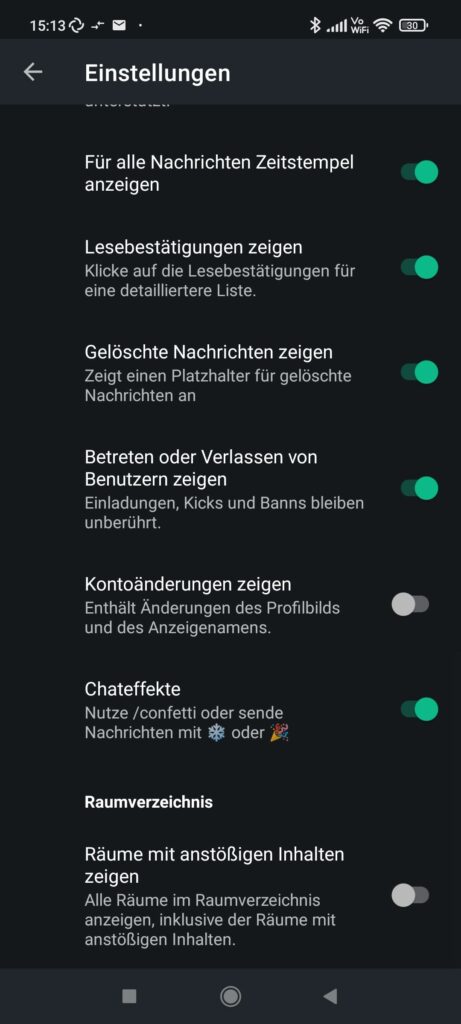
Redakteur ogj | Bachgau.Social Weitere Einstellungen nach persönliche Vorlieben
Sprache und Video
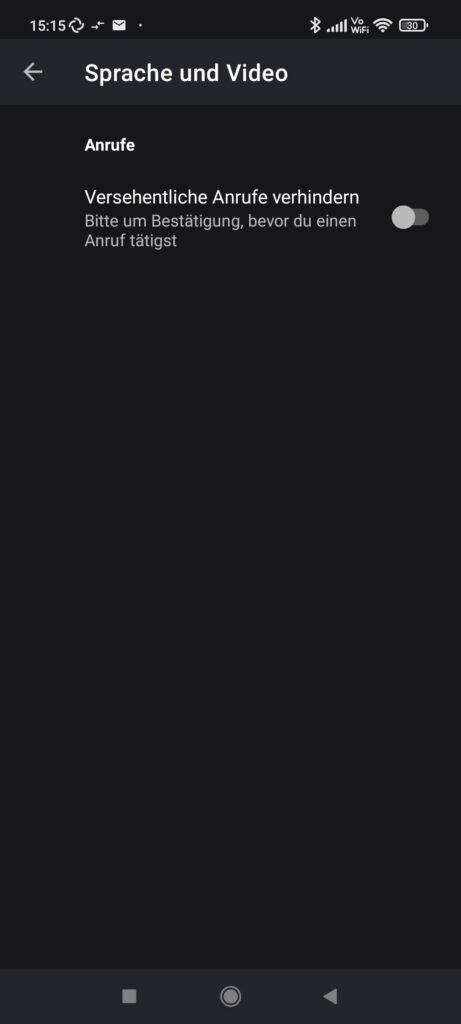
Redakteur ogj | Bachgau.Social Hier lassen sich versehentliche Anrufe verhindern in dem eine Abfrage erfolgt.